电脑键位错误是我们在使用电脑时经常会遇到的问题,不仅会影响我们的工作效率,还可能导致错误的指令输入和数据丢失。本文将介绍一些常见的电脑键位错误修复方法,帮助大家轻松解决这一问题,提高工作效率。

检查键盘连接是否稳固
确保键盘与电脑连接稳固是解决键位错误的第一步。可以检查键盘连接线是否松动或损坏,并尝试重新插拔连接线以确保稳固连接。
清洁键盘表面及按键间隙
键盘长时间使用后,表面和按键间隙容易积聚灰尘和杂物,导致按键卡顿或无法正常触发。可以用吹风机或软刷清理键盘表面,并用压缩空气清理按键间隙,以恢复键盘的正常工作。
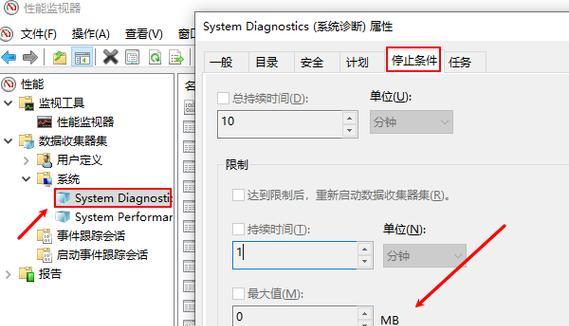
检查键盘驱动程序是否正常
键盘驱动程序的异常或过期可能会导致键位错误。可以通过设备管理器检查键盘驱动程序的状态,并更新最新的驱动程序,以解决键盘输入问题。
调整键盘布局设置
有时候键盘布局设置不正确也会导致键位错误,比如切换了不同的语言输入法或启用了特殊功能。可以通过控制面板或操作系统的设置界面,调整键盘布局设置,确保与实际键盘布局相匹配。
解决按键重复问题
按键重复是指按一次按键但电脑却输入多次的情况,这可能是由于按键灵敏度过高或按键设置问题导致的。可以通过控制面板或操作系统的设置界面,调整按键灵敏度或关闭按键重复功能,解决按键重复问题。
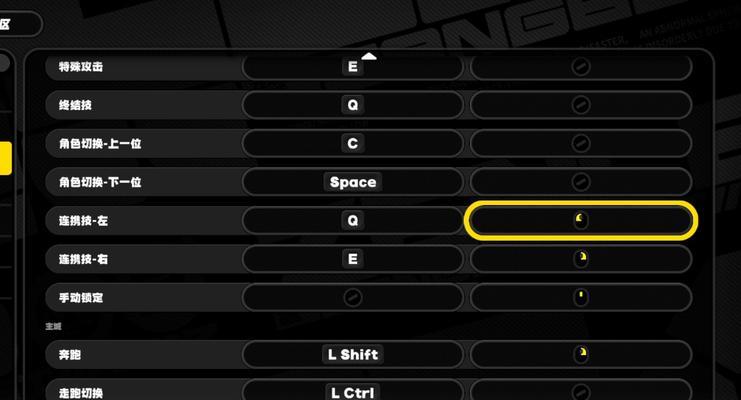
修复损坏的键盘按键
如果某个键盘按键无法正常使用,可能是因为该按键损坏了。可以用小工具(如剪刀)轻轻拆下损坏的按键,清理下方的灰尘或杂物,并重新安装按键,以恢复按键的正常工作。
使用虚拟键盘进行输入
如果某个键位完全失效,可以使用操作系统提供的虚拟键盘进行输入。可以在系统设置中找到虚拟键盘并启用,通过鼠标点击或触摸屏操作进行键盘输入。
修复键盘控制电路
键盘的电路故障可能会导致键位错误,需要专业的维修技术人员进行修复。可以联系相关维修服务中心,将键盘送修以解决键位错误问题。
重启电脑
有时候键位错误可能只是临时的系统错误,重启电脑可以帮助解决这个问题。可以尝试重启电脑,看看是否能够恢复键盘的正常工作。
检查并关闭冲突程序
某些程序可能会与键盘操作产生冲突,导致键位错误。可以通过任务管理器或系统设置中的启动项,检查是否有冲突程序,并关闭它们以解决键位错误问题。
更新操作系统
操作系统的过期或不稳定可能会导致键位错误。可以通过系统更新功能,检查并安装最新的操作系统更新,以解决键位错误问题。
更换键盘
如果以上方法无法解决键位错误问题,可能是键盘本身存在硬件故障。此时需要更换一个全新的键盘来解决问题。
寻求专业技术支持
如果键位错误问题比较复杂或无法通过自身解决,可以咨询专业的技术支持人员,寻求更专业的帮助和解决方案。
定期保养键盘
定期保养键盘可以有效延长其使用寿命,并减少键位错误的发生。可以每隔一段时间清洁键盘表面和按键间隙,保持键盘的良好工作状态。
养成良好的打字习惯
养成良好的打字习惯可以减少键位错误的发生。可以通过打字练习或使用专门的打字软件来提高自己的打字准确性和速度。
通过以上一些常见的电脑键位错误修复方法,我们可以轻松解决键盘输入问题,提高工作效率。同时,定期保养键盘和养成良好的打字习惯也能够减少键位错误的发生,保持键盘的良好状态。在使用电脑时,我们应该注重键盘的维护和正确使用,以保证电脑操作的顺利进行。


